
あなたはCDにiTunesの音楽を焼くしようとしている場合, 先に行く, iTunesの内部にそれを行うことは容易です. それはAppleの音楽のために同じものではありませんが. 手続きに精通している人 CDにiTunesの音楽を焼きます 驚きに事実を見つけるだろう: iTunesのためには火傷のオプションはありません CDへのストリーミングアップルの音楽の曲を燃焼. なぜバーンオプションが欠落しています? それはCDにオフラインに保存しますが、ストリーミングアップルの音楽の曲やプレイリストを燃焼させることは可能ですか フラッシュドライブ 等? 記事では、これらの質問に答えると、効果的にCDにアップルの音楽を焼く達成する最も簡単な方法を導入します.
アップルの音楽のために不足している書き込みオプション?
Appleは単にiTunesでAppleの音楽のための燃焼機能を削除します. あなたが知っているように, アップルの音楽は楽しんでるような類似した音楽ストリーミングサービスです, これは、人々のアクセスを許可します 70 万曲およびサブスクリプションにより、いつでも彼らが望むものは何でも聞きます. トラックは、ダウンロードすることができます. アップルの音楽が保存されます “オフライン” アップルの音楽ラベルされたiTunesのフォルダにコンテンツ. しかしながら, Appleは古いDRMのように、彼らはiTunesの曲をpre2009を使用し、アップルの音楽へのFairPlay DRMをかけます. 結果は、Appleの音楽の曲がであるあります 保護された.m4pフォーマット これは、CDまたは変換に焼き付けることができません.
読者の一つは燃え曲はアップルの音楽からディスクに到達したとき、彼女は会ったトラブルを説明するために私達に電子メールを送信しました:
私はすでに購入した曲や、いくつかのアップルの音楽トラックの混合物であるプレイリストを作りました. 私はCDにプレイリストを書き込みたいです. 私はこれを行うと, 私はという警告が表示されます 8 の 24 彼らはAppleの音楽からのものであるので、曲が燃焼することはできません. これは残念です. 私はちょうどそれを行う方法を考え出したていません? - ソフィー
あなたはまた、このような問題が発生した場合, 私たちは以下を示唆しているこれら二つの解決策を見つけます:
溶液 1: 曲を購入します, その後、CDにそれらを燃やします
あなたが購入した音楽からCDを作成することができます. あなたがしたい曲やアルバムを見つけて、iTunes Storeからそれらを購入. クリックします “…” , その後のiTunes Storeで曲を見ます, 各トラックを取得するには、「購入」ボタンをクリックしてください. その後, iTunesでCDにそれらを燃やします.
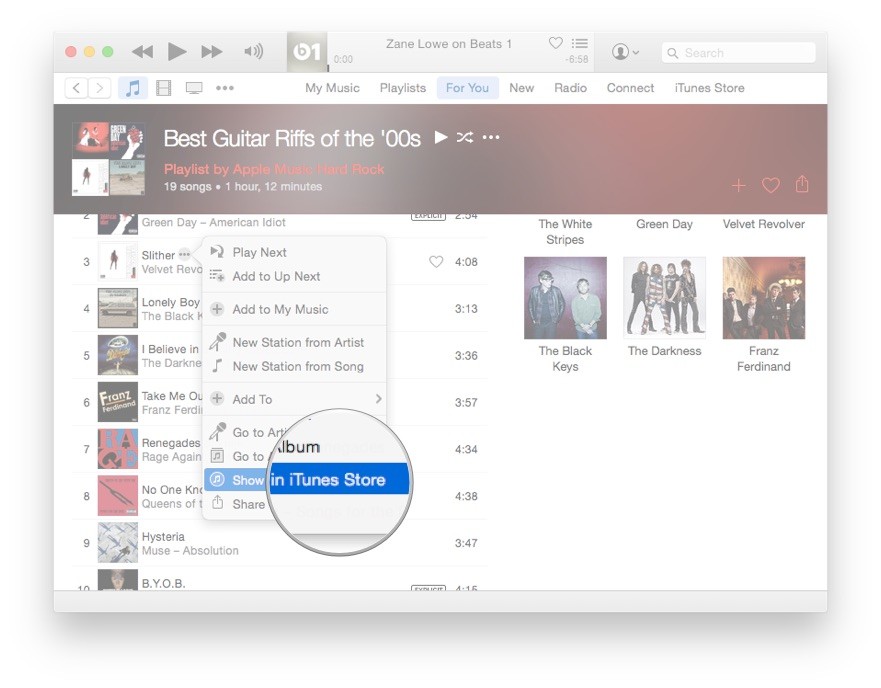
溶液 2: アップルの音楽を変換し、iTunesでCDに焼くに追加
CDへの書き込みにiTunesストアから曲を購入すると、お好みの選択ではない場合, あなたはこれを試みることができます. このソリューションは、Appleの音楽からDRMを削除し、CDに書き込むためのプレーンMP3バージョンに変換することです.
物事は必要:
コンピューター
iTunesの
アップルの音楽サブスクリプション
iTunesのDRMオーディオコンバータ
空のCDディスク
ステップ 1: iTunesのDRMオーディオコンバータにAppleの音楽の曲やプレイリストを読み込みます
iTunesのDRMオーディオコンバータ 保存ID3タグとプレーンなオーディオファイルにアップルの音楽の曲を変換するために使用されます. これは動作するコンピュータ上のiTunesがインストールを必要とし、MacとWindowsプラットフォームと互換性があります. クリックしたときにDRMオーディオ除去プログラムは自動的にお使いのAppleの音楽を検出し、 加えます ボタン、あなたがパネルにCDに焼くしたい任意の曲やプレイリストを選択することができます.
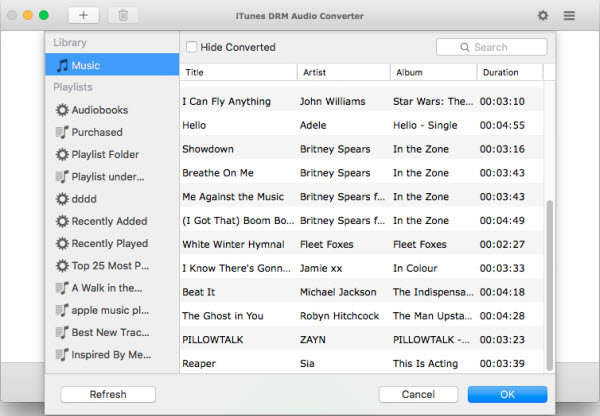
注意: iTunesのDRMオーディオコンバータコスト $79.95 生涯無料のアップデートと技術サポート付き.
のみ $79.95 Windowsの場合
のみ $79.95 Macの場合
ステップ 2: アップルの音楽はMP3オーディオのバージョンに変換します
出力形式としてMP3を選択してください, この方法によって、, あなたは、Appleの音楽からプレーンMP3のオーディオを得ることができます. iTunesのDRMオーディオコンバータは、多くの時間を節約できますアップルの音楽ファイルを変換するために20Xの変換速度を実現します. ただ心の中で, アップルの音楽の曲は、優れた品質のものです 320 kbpsの. 私たちはあなたと同じように、出力のオーディオ品質を設定示唆します 320 オリジナルの品質を得るための設定でkbpsの.
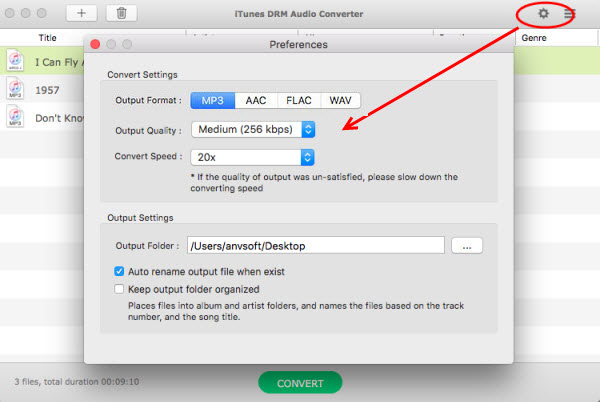
ステップ 3: CDに変換されたアップルの音楽を焼きます
あなたは、ローカルコンピュータ上で変換されたDRMフリーのAppleの音楽の曲を持って. 今, CDのディスクにAppleの音楽を焼くための時間です.
iTunesを開きます, 選ぶ ファイル > ライブラリにファイルを追加... iTunesライブラリに変換されたアップルの音楽ファイルをインポートします. 次に、新しいプレイリストを作成します (クリック ファイル > 新しい > プレイリスト), それを名前を付け、このプレイリストにこれらの変換されたアップルの音楽の曲をドラッグします. 空のCDディスクを挿入, ディスクが認識されるまで待ちます.
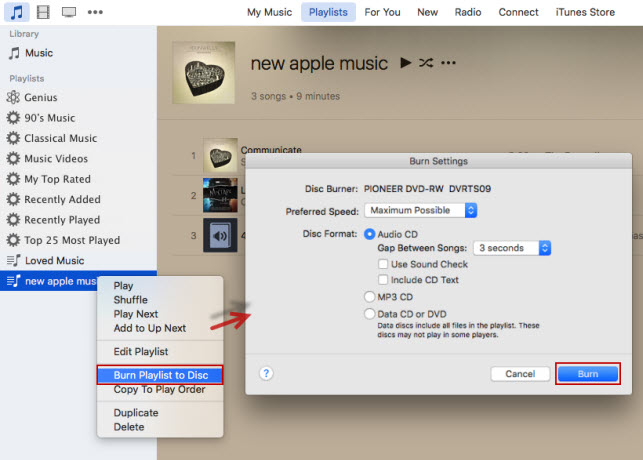
新しく作成したプレイリストをチェック, 右の「オプションをクリックしますディスクにプレイリストを燃やします“. 新しいウィンドウがポップアウトされますあなたは優先速度を選択することを可能にします, CD書き込み用ディスクフォーマット. CDにすべてのAppleの音楽ファイルをコピーする処理を開始するために「バーン」ヒット.
あなたはCDにアップルの音楽を燃やすことを好むどのウェイ?
それを合計するには, 両方の方法は、あなたがCDに書き込むお気に入りのアップルの音楽トラックを得るのを助けることができ. そして、実際に, 燃焼プロセスは同じです. 違いは、あなたが他のiTunesの音楽のように燃焼させるためのiTunesストアから曲を購入したり、CDに焼くために、アップルの音楽のMP3バージョンを作成することです. あなたが好む方法を選択するための選択肢を持っています.
iTunesのDRMオーディオコンバータの試用版は最初の変換を忘れないでください 3 曲の分, 制限なしのフルバージョンにロックを解除.
のみ $79.95 Windowsの場合
のみ $79.95 Macの場合
ビデオチュートリアル: 完璧CDにアップルの音楽トラックを燃焼させる方法?
-
Lisa Lee は、オーディオおよびビデオ ソフトウェアのレビューを専門とするベテランのライターです。 10 年. 豊富な経験と確かな技術で定評のある, 公平な分析, 彼女は読者に貴重な洞察を提供します, 情報に基づいたソフトウェアの選択を支援する. Lisa's professionalism and dedication enhance consumer understanding, デジタルライフスタイル体験を豊かにする.
2 CDにアップルの音楽を焼くためのソリューション – ソフィーの質問への回答
あなたはCDにiTunesの音楽を焼くしようとしている場合, 先に行く, iTunesの内部にそれを行うことは容易です. それはAppleの音楽のために同じものではありませんが. 手続きに精通している人 CDにiTunesの音楽を焼きます 驚きに事実を見つけるだろう: iTunesのためには火傷のオプションはありません CDへのストリーミングアップルの音楽の曲を燃焼. なぜバーンオプションが欠落しています? それはCDにオフラインに保存しますが、ストリーミングアップルの音楽の曲やプレイリストを燃焼させることは可能ですか フラッシュドライブ 等? 記事では、これらの質問に答えると、効果的にCDにアップルの音楽を焼く達成する最も簡単な方法を導入します.
目次
アップルの音楽のために不足している書き込みオプション?
Appleは単にiTunesでAppleの音楽のための燃焼機能を削除します. あなたが知っているように, アップルの音楽は楽しんでるような類似した音楽ストリーミングサービスです, これは、人々のアクセスを許可します 70 万曲およびサブスクリプションにより、いつでも彼らが望むものは何でも聞きます. トラックは、ダウンロードすることができます. アップルの音楽が保存されます “オフライン” アップルの音楽ラベルされたiTunesのフォルダにコンテンツ. しかしながら, Appleは古いDRMのように、彼らはiTunesの曲をpre2009を使用し、アップルの音楽へのFairPlay DRMをかけます. 結果は、Appleの音楽の曲がであるあります 保護された.m4pフォーマット これは、CDまたは変換に焼き付けることができません.
読者の一つは燃え曲はアップルの音楽からディスクに到達したとき、彼女は会ったトラブルを説明するために私達に電子メールを送信しました:
あなたはまた、このような問題が発生した場合, 私たちは以下を示唆しているこれら二つの解決策を見つけます:
溶液 1: 曲を購入します, その後、CDにそれらを燃やします
あなたが購入した音楽からCDを作成することができます. あなたがしたい曲やアルバムを見つけて、iTunes Storeからそれらを購入. クリックします “…” , その後のiTunes Storeで曲を見ます, 各トラックを取得するには、「購入」ボタンをクリックしてください. その後, iTunesでCDにそれらを燃やします.
溶液 2: アップルの音楽を変換し、iTunesでCDに焼くに追加
CDへの書き込みにiTunesストアから曲を購入すると、お好みの選択ではない場合, あなたはこれを試みることができます. このソリューションは、Appleの音楽からDRMを削除し、CDに書き込むためのプレーンMP3バージョンに変換することです.
物事は必要:
コンピューター
iTunesの
アップルの音楽サブスクリプション
iTunesのDRMオーディオコンバータ
空のCDディスク
ステップ 1: iTunesのDRMオーディオコンバータにAppleの音楽の曲やプレイリストを読み込みます
iTunesのDRMオーディオコンバータ 保存ID3タグとプレーンなオーディオファイルにアップルの音楽の曲を変換するために使用されます. これは動作するコンピュータ上のiTunesがインストールを必要とし、MacとWindowsプラットフォームと互換性があります. クリックしたときにDRMオーディオ除去プログラムは自動的にお使いのAppleの音楽を検出し、 加えます ボタン、あなたがパネルにCDに焼くしたい任意の曲やプレイリストを選択することができます.
注意: iTunesのDRMオーディオコンバータコスト $79.95 生涯無料のアップデートと技術サポート付き.
のみ $79.95 Windowsの場合 のみ $79.95 Macの場合ステップ 2: アップルの音楽はMP3オーディオのバージョンに変換します
出力形式としてMP3を選択してください, この方法によって、, あなたは、Appleの音楽からプレーンMP3のオーディオを得ることができます. iTunesのDRMオーディオコンバータは、多くの時間を節約できますアップルの音楽ファイルを変換するために20Xの変換速度を実現します. ただ心の中で, アップルの音楽の曲は、優れた品質のものです 320 kbpsの. 私たちはあなたと同じように、出力のオーディオ品質を設定示唆します 320 オリジナルの品質を得るための設定でkbpsの.
ステップ 3: CDに変換されたアップルの音楽を焼きます
あなたは、ローカルコンピュータ上で変換されたDRMフリーのAppleの音楽の曲を持って. 今, CDのディスクにAppleの音楽を焼くための時間です.
iTunesを開きます, 選ぶ ファイル > ライブラリにファイルを追加... iTunesライブラリに変換されたアップルの音楽ファイルをインポートします. 次に、新しいプレイリストを作成します (クリック ファイル > 新しい > プレイリスト), それを名前を付け、このプレイリストにこれらの変換されたアップルの音楽の曲をドラッグします. 空のCDディスクを挿入, ディスクが認識されるまで待ちます.
新しく作成したプレイリストをチェック, 右の「オプションをクリックしますディスクにプレイリストを燃やします“. 新しいウィンドウがポップアウトされますあなたは優先速度を選択することを可能にします, CD書き込み用ディスクフォーマット. CDにすべてのAppleの音楽ファイルをコピーする処理を開始するために「バーン」ヒット.
あなたはCDにアップルの音楽を燃やすことを好むどのウェイ?
それを合計するには, 両方の方法は、あなたがCDに書き込むお気に入りのアップルの音楽トラックを得るのを助けることができ. そして、実際に, 燃焼プロセスは同じです. 違いは、あなたが他のiTunesの音楽のように燃焼させるためのiTunesストアから曲を購入したり、CDに焼くために、アップルの音楽のMP3バージョンを作成することです. あなたが好む方法を選択するための選択肢を持っています.
iTunesのDRMオーディオコンバータの試用版は最初の変換を忘れないでください 3 曲の分, 制限なしのフルバージョンにロックを解除.
のみ $79.95 Windowsの場合 のみ $79.95 Macの場合ビデオチュートリアル: 完璧CDにアップルの音楽トラックを燃焼させる方法?
この投稿はどの程度役に立ちましたか?
星をクリックして評価します!
平均評価 4.9 / 5. 投票数: 184
ここまで投票なし! この投稿を最初に評価してください.
この投稿が役に立たなかったことをお詫び申し上げます!
この投稿を改善しましょう!
この投稿を改善する方法を教えてください?
著者
Lisa Lee は、オーディオおよびビデオ ソフトウェアのレビューを専門とするベテランのライターです。 10 年. 豊富な経験と確かな技術で定評のある, 公平な分析, 彼女は読者に貴重な洞察を提供します, 情報に基づいたソフトウェアの選択を支援する. Lisa's professionalism and dedication enhance consumer understanding, デジタルライフスタイル体験を豊かにする.
によって リサ・リー • ブログ • タグ: アップルの音楽, CDにアップルの音楽を焼きます, ヒント